エクセルVBAマクロを自動作成する無料アプリです。
例として「複数条件で検索し、結果を別シートの最終行の下に貼り付ける」VBAマクロを作成します。
事例 6月のA社の請求書に、運賃データを転記する
なお、前処理で売上データの転記や、「運賃」の入力がされています。

※フィルターオプション機能でAND条件は、検索条件を横に並べます。よって、納品日は2つあります。

マクロを実行すると、A社への6月の運賃が、請求書に転記されました。

できました😄
エクセルのフィルターオプション機能を使います。
フィルターオプションの使い方を見る
「フィルターオション」は、通常のフィルターでできないことが簡単にできます。
フィルター条件は、シートに検索条件表(赤色の表)を作成します。
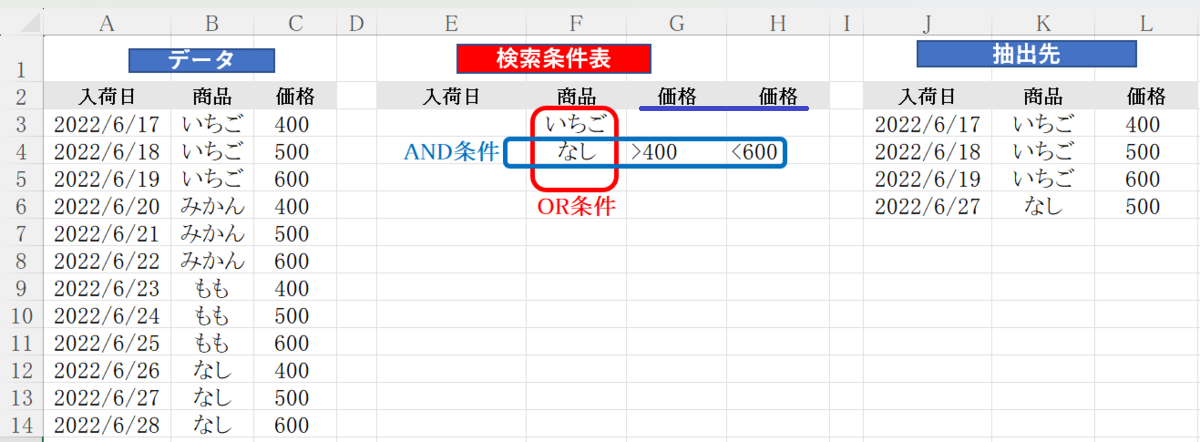
【検索条件表】の作り方
■1行目は、データの見出しをコピーします。
■OR条件は、対象項目の列の2行目以降に、検索条件を縦に並べます。
(上の例は、商品が”いちご”もしくは”なし”です)
■AND条件は、1行目の項目を横に並べ、それぞれの検索条件を2行目以降に入れます。(上の例は、商品が”なし”かつ、価格が”400超”かつ”価格が600未満”です)
■検索条件は値の前に等しい(=)、違う(<>)、以上(>=)未満(<)などを入れます。また、ワイルドカード(*)も使えます。空白の条件は、「=」だけ入力し、空白以外は「<>」だけ入れます。
アプリの設定
アプリのトップページ
⇒▼並べ替え・フィルター
⇒◇フィルターオプション(AdvancedFilter)

表示されるVBAコード
アプリで作成されたコードを、VBE画面に貼り付ければ、マクロの完成です。
VBAコードを見る
Sub デモ_27() 'フィルターオプション
Application.ScreenUpdating = False ' 画面描画を停止
Application.DisplayAlerts = False ' 警告表示を停止
Dim セル範囲 As String, セル As Range, 右下セル As String
Sheets("データ").Select
'◆最終行を取得し、セル範囲を決める
Range("g2:k2").CurrentRegion.Select
右下セル = Cells(Selection.Row + Selection.Rows.Count - 1, Range("k2").Column).Address(False, False)
セル範囲 = "g2" & ":" & 右下セルRange(セル範囲).Select
Call デモ_27_メイン処理(セル範囲)
Application.DisplayAlerts = True ' 警告表示を再開
Application.ScreenUpdating = True ' 画面描画を再開
End Sub
Sub デモ_27_メイン処理(セル範囲 As String)Application.Calculation = xlCalculationManual '自動計算を停止
Dim 検索条件 As Range
Set 検索条件 = Worksheets("請求書").Range("g2:l2").CurrentRegion
'◆上で始まる表の最終行の下に貼り付け
Worksheets("請求書").Select
Range("a8").Select
Dim 左端列 As Long, 下端行 As Long, 相手セル As String
左端列 = ActiveCell.Column
下端行 = Selection.CurrentRegion.Row + Selection.CurrentRegion.Rows.Count - 1
相手セル = Cells(下端行, 左端列).Address(False, False)
If Range(相手セル).Value <> "" Then
相手セル = Cells(下端行 + 1, 左端列).Address(False, False)
End If
Worksheets("データ").Range(セル範囲).AdvancedFilter _
Action:=xlFilterCopy, _
CriteriaRange:=検索条件, _
CopyToRange:=Worksheets("請求書").Range(相手セル)
Worksheets("請求書").SelectApplication.Calculation = xlCalculationAutomatic ' 自動計算を再開
End Sub
ChatGPTで修正
あなたが自動化したい内容と事例が少し異なる場合は、無料で使えるマイクロソフトの「BingAIチャット」でコードを修正します。とても簡単です!